Halaman ini menjelaskan cara menetapkan Billing Account Creator dan Project Creator untuk operasi reguler, serta cara menghapus peran yang ditetapkan secara default ke resource organisasi.
Menambahkan Billing Account Creator dan Project Creator
Untuk memigrasikan akun penagihan yang ada ke resource organisasi, pengguna harus memiliki peran IAM Billing Account Creator. Pengguna dengan peran Project Creator dapat membuat dan mengelola resource Project. Untuk menambahkan Kreator Akun Penagihan dan Kreator Project tambahan, ikuti langkah-langkah berikut:
Konsol
Untuk memberikan peran Billing Account Creator atau Project Creator menggunakan konsolGoogle Cloud :
Buka halaman Manage resources di Google Cloud konsol:
Di menu drop-down Organization, pilih resource organisasi Anda.
Pilih kotak centang untuk resource organisasi. Jika Anda tidak memiliki resource Folder, resource organisasi tidak akan terlihat. Untuk melanjutkan, lihat petunjuk pemberian peran melalui halaman IAM.
Di sisi kanan Panel Info, pada bagian Izin, masukkan alamat email akun utama yang ingin Anda tambahkan.
Di menu drop-down Select a role, pilih Billing > Billing Account Creator atau Resource Manager > Project Creator.
Klik Tambahkan. Dialog akan muncul untuk mengonfirmasi penambahan atau pembaruan peran baru kepala sekolah.
Menghapus peran default dari resource organisasi
Setelah menetapkan peran Billing Account Creator dan Project Creator Anda sendiri, Anda dapat menghapus peran ini dari resource organisasi untuk membatasi izin tersebut kepada pengguna yang ditetapkan secara khusus. Untuk menghapus peran dari resource organisasi, ikuti langkah-langkah berikut:
Konsol
Untuk menghapus peran yang ditetapkan kepada pengguna secara default menggunakan Google Cloud konsol:
Buka halaman Manage resources di Google Cloud konsol:
Klik menu drop-down Organization di bagian atas halaman, lalu pilih resource organisasi Anda.
Pilih kotak centang untuk resource organisasi yang izinnya ingin Anda ubah. Jika Anda tidak memiliki resource Folder, resource organisasi tidak akan terlihat. Untuk melanjutkan, lihat petunjuk untuk mencabut peran melalui halaman IAM.
Di sisi kanan Panel Info, pada bagian Izin, klik untuk meluaskan peran yang penggunanya ingin Anda hapus.
Di bagian daftar peran yang diperluas, di samping akun utama yang ingin Anda hapus dari peran, klik hapus.
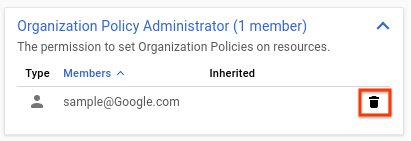
Pada dialog Hapus akun utama? yang muncul, klik Hapus untuk mengonfirmasi penghapusan peran dari akun utama yang ditentukan.
Ulangi dua langkah di atas untuk setiap peran yang ingin Anda hapus.

